3.1.1 Panopto mit einem Kurs im Lernraum verbinden
| [gesichtete Version] | [gesichtete Version] |
Keine Bearbeitungszusammenfassung |
Keine Bearbeitungszusammenfassung |
||
| Zeile 1: | Zeile 1: | ||
Für Ihren Kurs im Lernraum können Sie eine Kursordner in Panopto bereitstellen. Alle Videos, die Sie dann dort einfügen, sind automatisch für alle eingeschriebenen Teilnehmer*innen im Kurs sichtbar. | |||
Dazu schalten Sie zuerst die Bearbeitung im Kurs an und fügen dann den Block "Panopto" hinzu. Dieser sieht dann zunächst so aus. | |||
[[File:moodle_panoptoneuverbinden4.png]] | [[File:moodle_panoptoneuverbinden4.png]] | ||
Danach sollte der Block im Kurs so aussehen. Über den Link "Kurseinstellungen" gelangen Sie in die Einstellungen des Kursordners und von dort dann in den Kursordner. | Nun klicken Sie auf "Kurs provisionieren / Kurs bereitstellen". Dadurch wird der Ordner im Panopto-System erzeugt und mit dem Lernraumkurs verbunden. Danach sollte der Block im Kurs so aussehen. Über den Link "Kurseinstellungen" gelangen Sie in die Einstellungen des Kursordners und von dort dann in den Kursordner. | ||
[[File:moodle_panoptoneuverbunden.png]] | [[File:moodle_panoptoneuverbunden.png]] | ||
Version vom 11. Oktober 2022, 15:40 Uhr
Für Ihren Kurs im Lernraum können Sie eine Kursordner in Panopto bereitstellen. Alle Videos, die Sie dann dort einfügen, sind automatisch für alle eingeschriebenen Teilnehmer*innen im Kurs sichtbar.
Dazu schalten Sie zuerst die Bearbeitung im Kurs an und fügen dann den Block "Panopto" hinzu. Dieser sieht dann zunächst so aus.
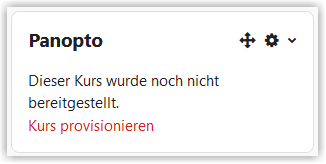
Nun klicken Sie auf "Kurs provisionieren / Kurs bereitstellen". Dadurch wird der Ordner im Panopto-System erzeugt und mit dem Lernraumkurs verbunden. Danach sollte der Block im Kurs so aussehen. Über den Link "Kurseinstellungen" gelangen Sie in die Einstellungen des Kursordners und von dort dann in den Kursordner.
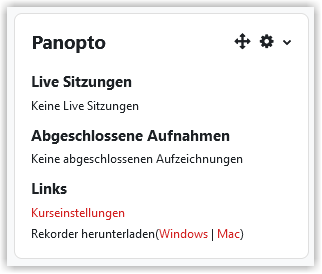
Erstellt von:
Zentrum Digitale Lehre
http://th-luebeck.de/zdl
